Mnoho uživatelů Steamu hlásí, že stahování Steamu se někdy zasekne na 0 bajtech, což je opravdu nepříjemné. Tento článek vám tedy prozradí některé běžné opravy, které vám mohou pomoci problém vyřešit.
Než budete postupovat podle níže uvedených technik odstraňování problémů, ujistěte se, že jste již vyzkoušeli tyto jednoduché opravy:
- Pozastavit a obnovit stahování
- Restartujte klienta Steam
- Restartovat váš počítač
Pokud jste tyto kroky vyzkoušeli několikrát a stále je to zaseknuté na 0 bajtech, čtěte dál.
Zkuste tyto opravy
- Oprava 1: Změňte oblast stahování
- Oprava 2: Vymažte mezipaměť stahování
- Oprava 3: Oprava složky knihovny
- Oprava 4: Resetujte nastavení Windows proxy
- Oprava 5: Aktualizujte síťový ovladač
- Oprava 6: Vyprázdnění mezipaměti DNS
- Oprava 7: Ověřte integritu herních souborů
- Oprava 8: Dočasně vypněte antivirový software
Možná je nebudete muset vyzkoušet všechny. Postupujte podle seznamu, dokud nenajdete ten, který vám vyhovuje.
Oprava 1: Změňte oblast stahování
Ve většině případů může problém se stahováním ze služby Steam souviset se stahovacím serverem: server se potýká buď s technickým problémem, nebo je přetížen lidmi, kteří stahují nebo aktualizují. Chcete-li tento problém vyřešit, můžete zkusit změnit oblast stahování podle následujících kroků:
- V klientovi Steam klikněte na Pára , poté klikněte Nastavení .

- Klikněte Stahování a poté klikněte na rozbalovací nabídku Automaticky přeloženo z angličtiny vybrat jiný region.
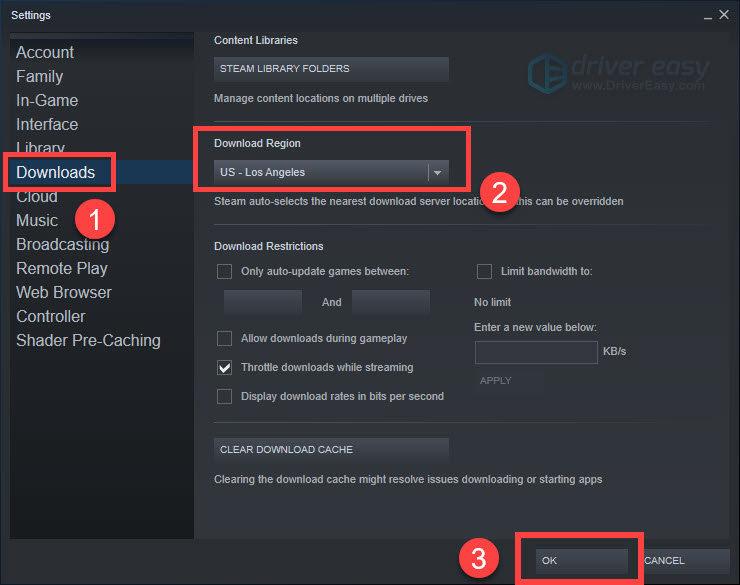
- Klikněte OK pro uložení nastavení.
Zde je klíčové najít místo, kde není velký provoz. Tak možná budete muset přepínat stahovací servery, dokud nenajdete ten, který funguje. Ale pokud to vůbec nepomáhá, jednoduše přejděte k další opravě.
Oprava 2: Vymažte mezipaměť stahování
Někdy mohou poškozená data mezipaměti způsobit problémy se stahováním. Můžete se tedy pokusit vymazat mezipaměť stahování, abyste se zbavili všech zastaralých souborů, které brání postupu stahování:
- Otevři Pára menu a vyberte Nastavení .

- Klikněte Stahování . Poté vyberte VYMAZAT STAŽENÍ CACH .
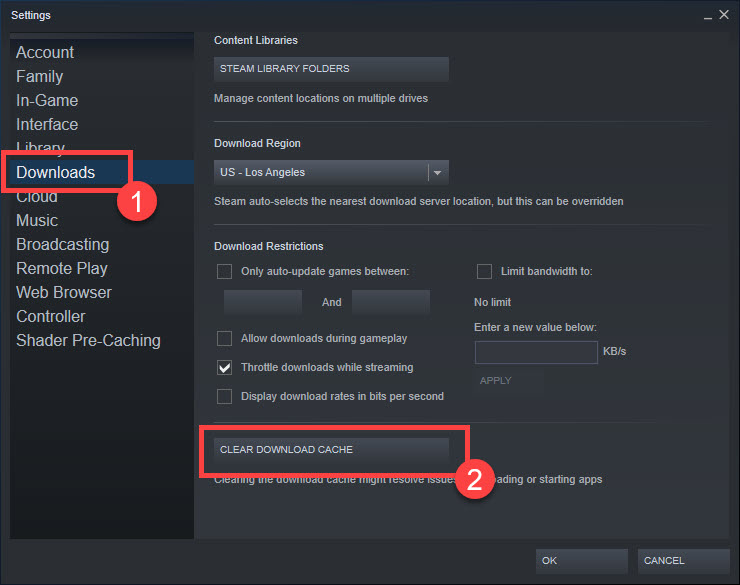
- Klikněte OK ve vyskakovacím okně.
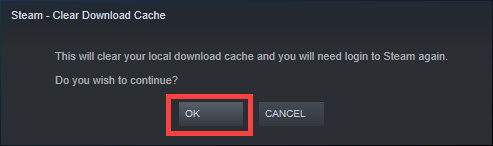
Stahování můžete obnovit a zkontrolovat znovu. Pokud problém zmizí, gratulujeme! Pokud ne, přejděte k další opravě.
Oprava 3: Oprava složky knihovny
Složka knihovny Steam ukládá soubory, které Steam potřebuje ke spuštění vašich her. Pokud máte zastaralé soubory nebo podsložky, můžete zaznamenat problémy. Chcete-li tento problém vyřešit, můžete zkusit opravit složku knihovny. Postup:
- Otevři Pára menu a vyberte Nastavení .

- Klikněte Stahování . Poté vyberte SLOŽKY PARNÍ KNIHOVNY .
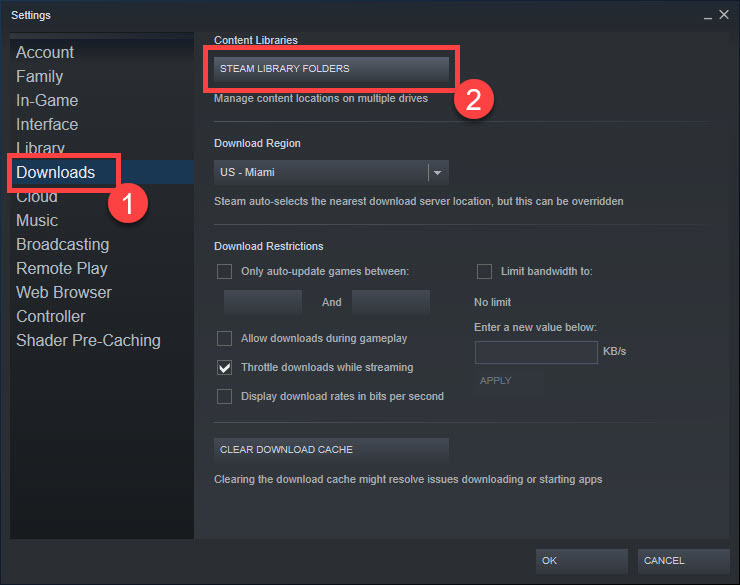
- Klikněte na 3 tečky na pravé straně a vyberte Složka opravy .

- Po dokončení klikněte Zavřít .
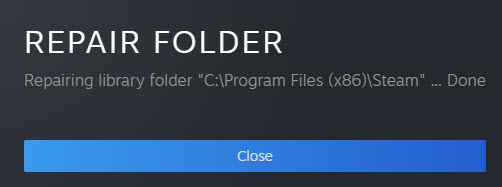
Poté si zkuste stáhnout hru a otestovat problém. Pokud zůstane, přejděte k druhé metodě.
Oprava 4: Resetujte nastavení Windows proxy
Pokud pro vás žádná z výše uvedených oprav nefunguje, můžete zkusit deaktivovat nastavení serveru Windows proxy. Postup:
- Klikněte na Start tlačítko a typ proxy ve vyhledávací liště Windows. Poté vyberte Nastavení proxy .
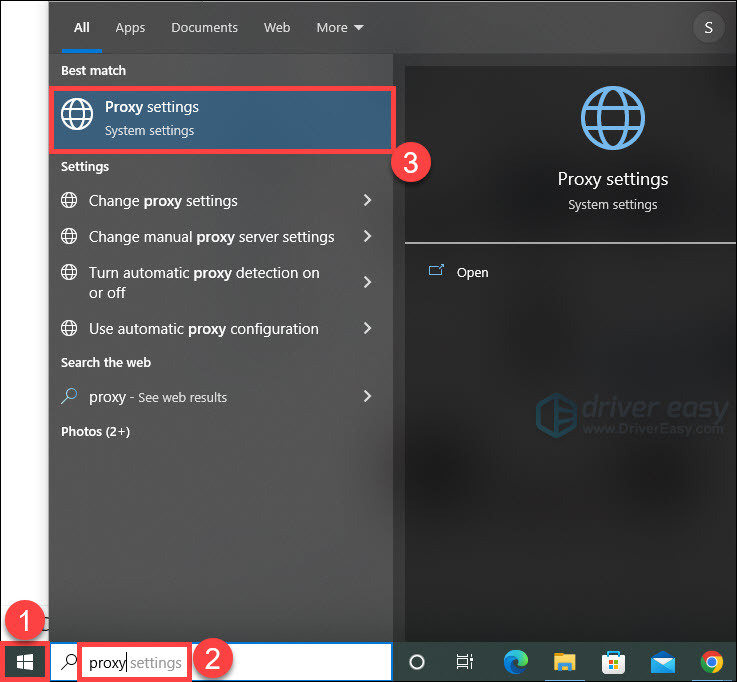
- Vypni Automaticky zjistit nastavení knoflík.
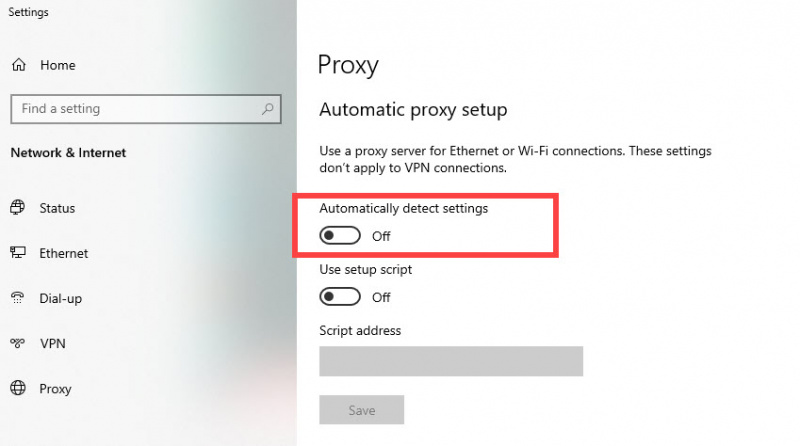
Po vypnutí přejděte ke kontrole, zda váš Steam funguje správně. Pokud to nepomůže, jednoduše přejděte k další opravě.
Oprava 5: Aktualizujte síťový ovladač
Zastaralý nebo poškozený ovladač síťového adaptéru může ovlivnit vaše síťové připojení a rychlost stahování. Dalším způsobem, jak vyřešit problém se stahováním, je aktualizovat ovladač síťového adaptéru.
Chcete-li ovladače aktualizovat ručně, můžete navštívit webové stránky výrobce a vybrat, stáhnout a nainstalovat požadované ovladače.
Ale pokud na to nemáte čas nebo trpělivost nebo si nejste jisti ručním hraním s ovladači, můžete to jednoduše udělat automaticky pomocí Snadný ovladač . Dokáže automaticky rozpoznat váš systém a najít pro něj správné ovladače. Zde je návod, jak jej používat:
- Stažení a nainstalujte Driver Easy.
- Spusťte Driver Easy a klikněte Skenovat nyní . Driver Easy poté prohledá váš počítač a zjistí všechny problémové ovladače.
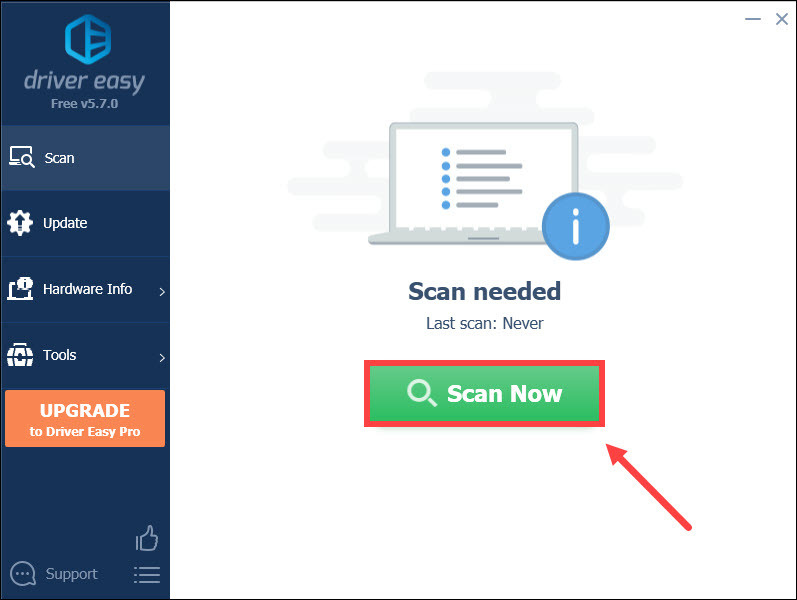
- Klikněte Aktualizovat vše automaticky stáhnout a nainstalovat správnou verzi všech ovladačů, které ve vašem systému chybí nebo jsou zastaralé (to vyžaduje Pro verze – budete vyzváni k upgradu, když kliknete na Aktualizovat vše).
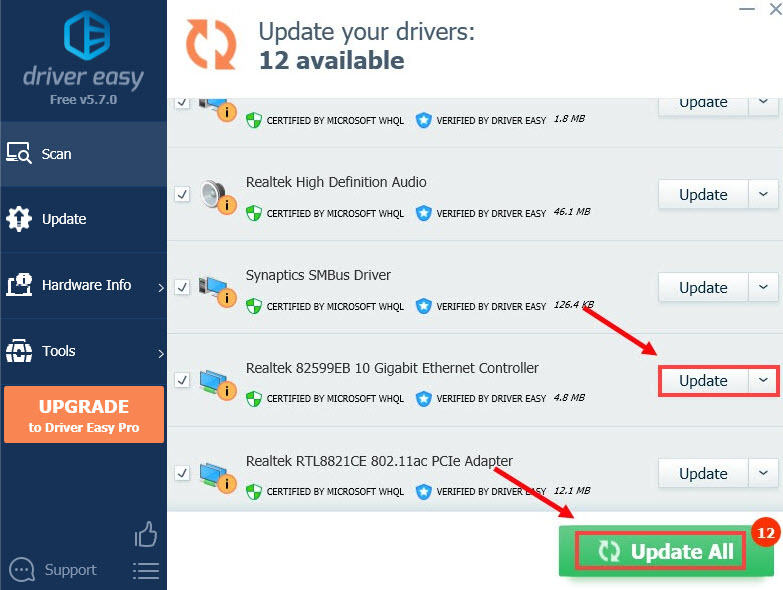
Pokud za to nechcete platit, stačí si stáhnout ovladače s bezplatná verze . Budete si muset stáhnout jeden po druhém a nainstalovat je ručně.
Po aktualizaci ovladačů restartujte počítač a zkontrolujte, zda je problém vyřešen. Pokud se nic nezmění, čti dál.
Oprava 6: Vyprázdnění mezipaměti DNS
Zastaralá mezipaměť překladače DNS ve vašem počítači může také bránit vašemu Steamu v připojení ke stahovacím serverům a může pomoci její odstranění. Postup:
- Klikněte na Start tlačítko a zadejte cmd ve vyhledávací liště Windows. Poté klikněte pravým tlačítkem Příkazový řádek a vyberte Spustit jako administrátor .
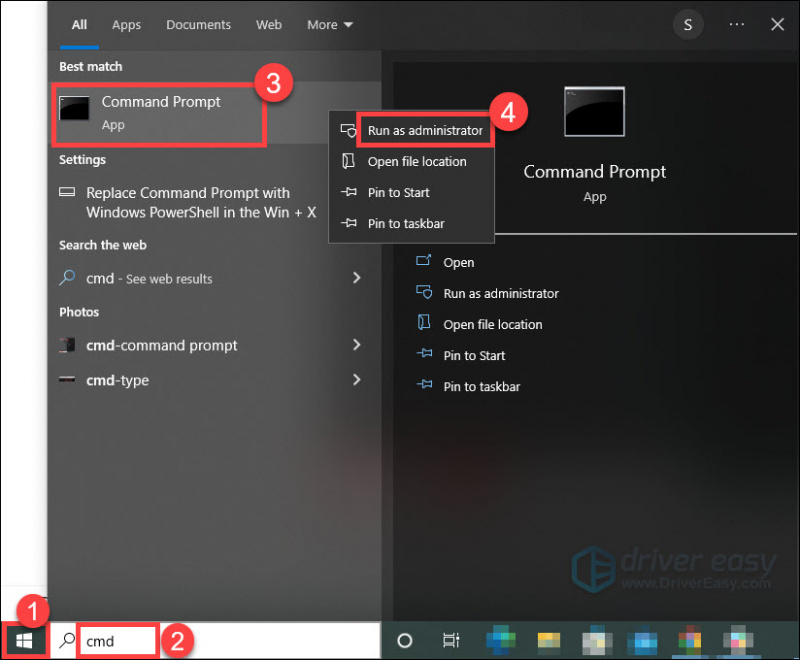
- Když se objeví vyskakovací okno, zadejte ipconfig /flushdns . Pak udeř vstoupit klíč. Měli byste vidět zprávu, která potvrzuje, že mezipaměť DNS Resolver byla úspěšně vyprázdněna.
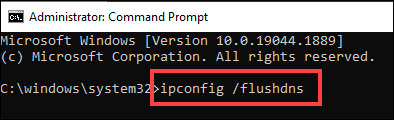
Zkontrolujte, zda problém přetrvává. Pokud ne, podívejte se na opravu níže.
Oprava 7: Ověřte integritu herních souborů
Někdy může špatný hardware, selhání softwaru a přepětí způsobit poškození v místních souborech hry a následně způsobit, že stahování na Steamu se drží na 0 bajtech. Steam může ověřit správnost nainstalovaných herních souborů a v případě potřeby je opravit. Postupujte podle pokynů uvedených níže:
- Přejděte na Knihovna části vašeho klienta Steam, klikněte pravým tlačítkem na hru máte problém s.
- Vybrat Vlastnosti .
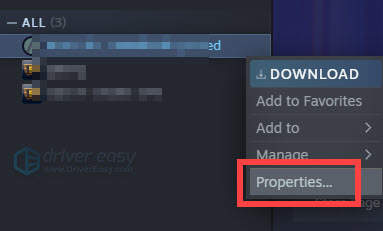
- Klikněte MÍSTNÍ SOUBORY a vyberte Ověřte integritu herních souborů volba.
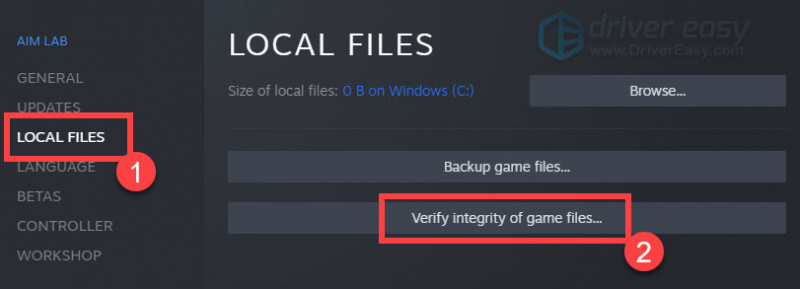
Vezměte prosím na vědomí, že tato oprava funguje pouze tehdy, když byla hra stažena o něco dříve, než se zasekne na 0 bajtech, jinak by LOCAL FILES ještě neexistovaly.
Pokud problém přetrvává, můžete zkusit ještě jednu opravu.
Oprava 8: Dočasně vypněte antivirový software
Vaše brána firewall nebo antivirový software může někdy rušit síťové připojení vašeho klienta Steam.
Chcete-li zjistit, zda k tomu dojde, dočasně vypněte antivirový program po dobu stahování Steam a zjistěte, zda problém přetrvává. (Pokyny, jak jej zakázat, najdete v dokumentaci k antivirovému programu.)
Pokud se tím váš problém vyřeší, můžete přidat Steam na bílou listinu vašeho firewallu tak, že navštívíte jeho konfigurační panel. Můžete také kontaktovat dodavatele vašeho firewallu a požádat ho o pomoc.
Když je vaše antivirová služba vypnutá, dávejte pozor na to, jaké stránky navštěvujete, jaké e-maily otevíráte a jaké soubory stahujete.Doufejme, že jedna z výše uvedených oprav vám pomůže vyřešit váš problém. Pokud máte nějaké dotazy nebo lepší návrhy, neváhejte zanechat komentář níže.






